家里有一台4415U的工控小主机,之前一直安装Esxi,虚拟了iKuai和Openwrt,当做软路由使用。搬家后软路由放在电视机柜旁边,突发奇想,想把小主机虚拟一个win10,用HDMI连接电视当做HTPC用,在B站、恩山翻阅了大量帖子后,终于试验成功。发帖记录一下过程,大家可以参考下!
用4415U做HTPC前,有几点要说明
1、4415的性能捉襟见肘,建议1080P@60
如果win10分辨率设置为4K@60,系统界面就非常卡顿,我一般改为1080P@60,界面还算流畅
但是多开应用的话,4415U的CPU也是处理不过来,摸了一下小主机,没有主动散热,已经烫手了
我准备单独买一台x86小主机,做HTPC了
2、win10每次重启后,音频失效
这个问题,我是通过手机连接ssh后台,手工命令启动虚拟机才可以
具体步骤,参考文章最后“声卡已知问题”
一、基础设置
1、物理机安装PVE
2、BIOS中开启vt-d
3、准备文件:
a、 显卡驱动
下载链接: igfx_win10_100.6912.exe
b、VirtIO驱动
下载链接: virtio-win-0.1.229.iso
二、PVE开启硬件直通
1、修改 /etc/default/grub
在PVE的shell窗口中,使用nano编辑 /etc/default/grub
nano /etc/default/grub
加#注释掉原有行,添加以下行
GRUB_CMDLINE_LINUX_DEFAULT="quiet intel_iommu=on iommu=pt video=efifb:off,vesafb:off"
ctrl+x,退出编辑
y,保存
回车,返回shell
编辑后如下图
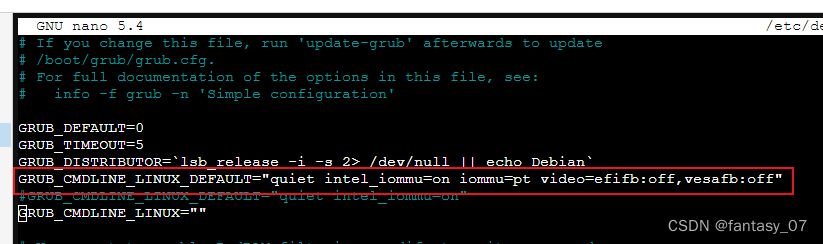
更新 grub
update-grub
2、修改 /etc/modules
使用nano编辑 /etc/modules
nano /etc/modules
添加以下内容
vfio
vfio_iommu_type1
vfio_pci
vfio_virqfd
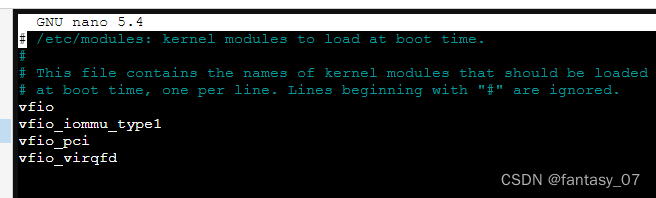
3、修改 /etc/modprobe.d/vfio.conf
查看核显 设备id
lspci -nn
我这边显卡ID 8086:5906 ;声卡 ID 8086:9d71
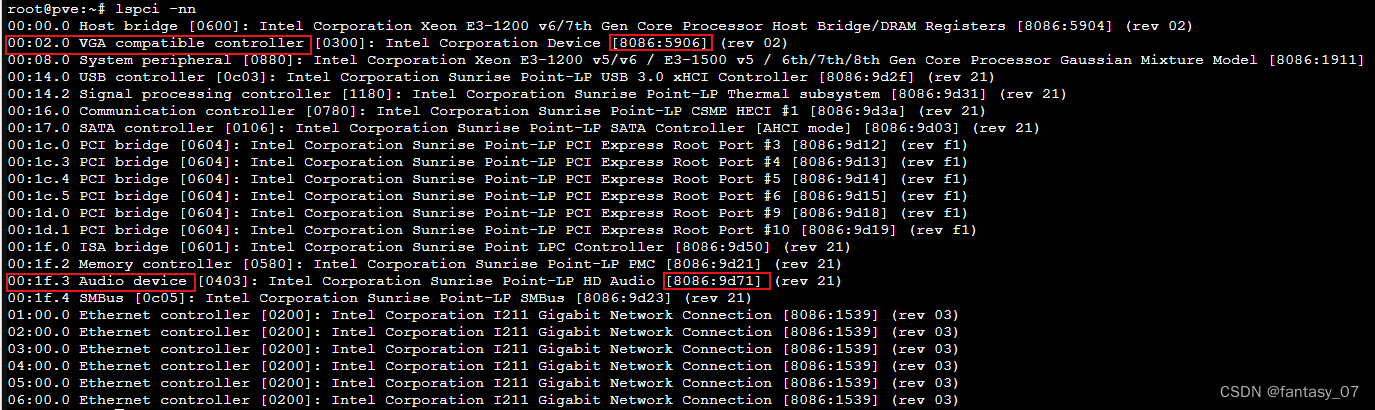
使用nano编辑/etc/modprobe.d/vfio.conf
nano /etc/modprobe.d/vfio.conf
options vfio-pci ids=8086:5906,8086:9d71

4、其他设置
4.1、允许不安全中断
nano /etc/modprobe.d/iommu_unsafe_interrupts.conf
options vfio_iommu_type1 allow_unsafe_interrupts=1
4.2、避免死机
nano /etc/modprobe.d/kvm.conf
options kvm ignore_msrs=1
5、更新initramfs并重启PVE,使以上配置生效
update-initramfs -u
reboot
三、创建虚拟机,安装系统
1、创建虚拟机,模型选择q35,版本6.0,SeaBIOS
a.虚拟机类别选择windows,版本 10
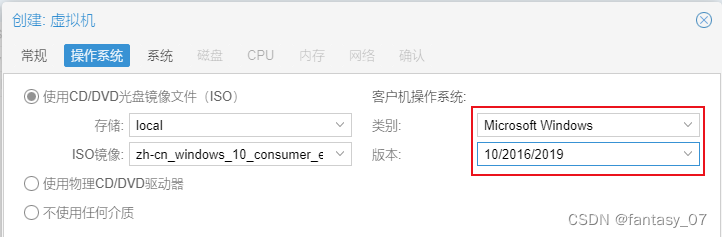
b.机型选择q35(版本后面选择),BIOS选择SeaBIOS
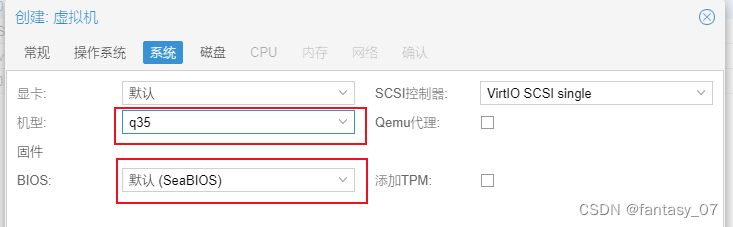
c.硬盘选择SATA,大小100G,如果硬盘是SSD,开启SSD仿真
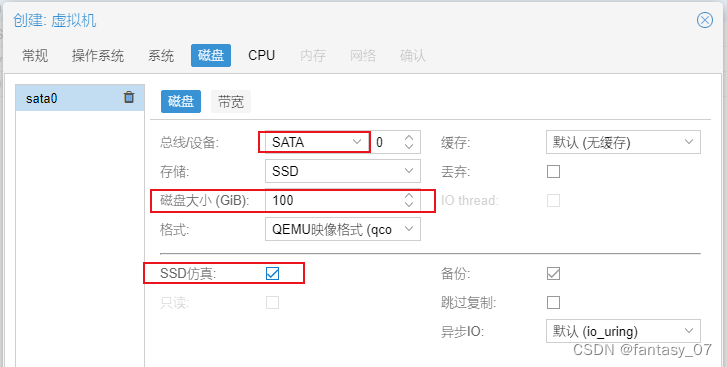
d.CPU选择HOST模式(性能最好),4核心,启用NUMA(据说性能会更好)
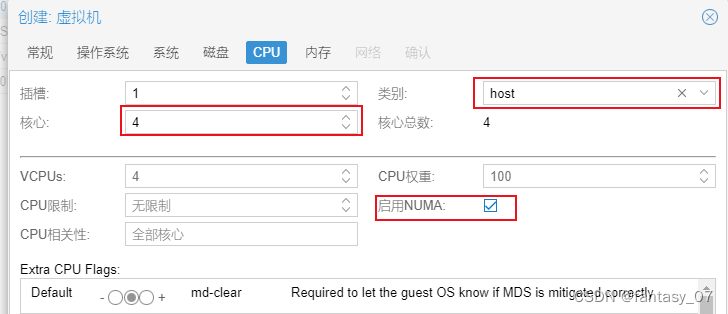
e.内存最少4GB
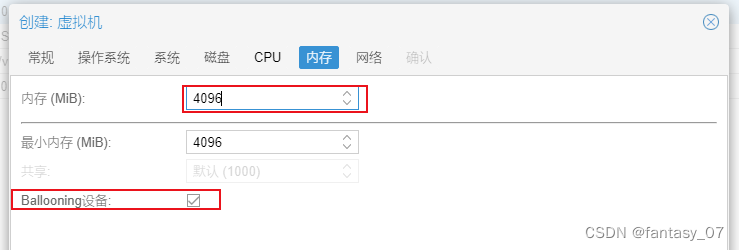
f.网络模型选择VirtIO,需进入win10系统后安装驱动
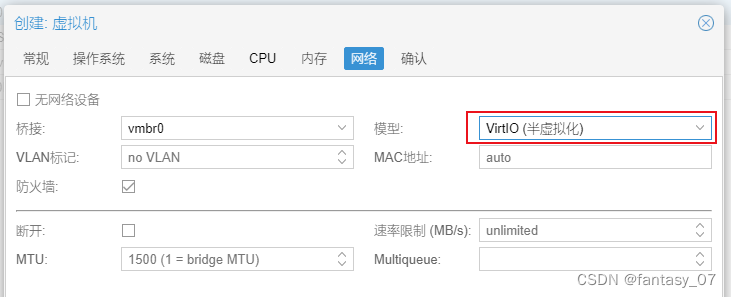
g.完成后,双击机型,把q35版本改为6.0
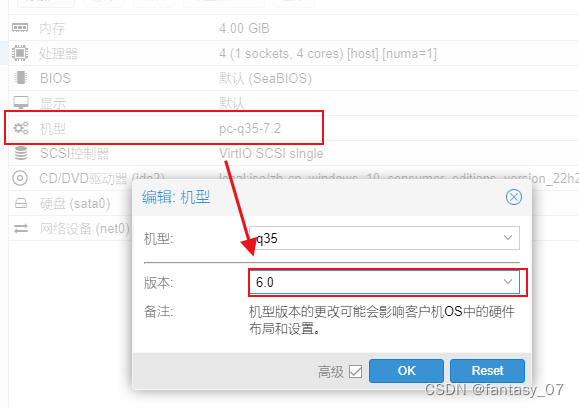
2、安装windows10,开启远程
a.进入win10后,关闭自动更新
为防止安装网络后,win10自动安装显卡驱动,先关闭windows自动更新
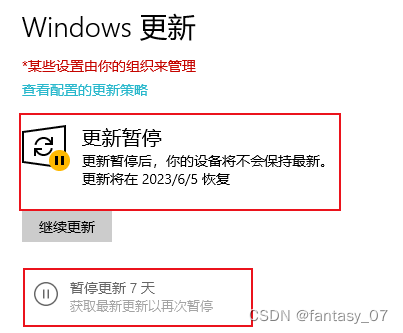
b.安装VirtIO驱动
挂载iso文件
下载链接: 最新版VirtIO的驱动ISO
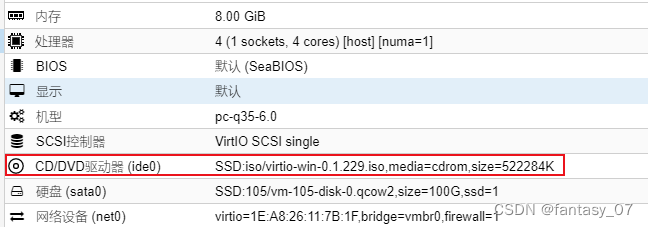
安装全部驱动
安装驱动后,网卡可以使用
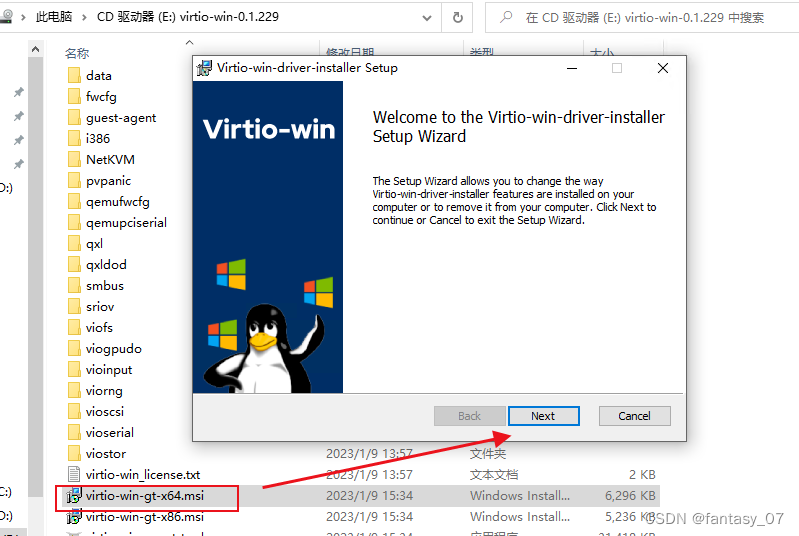
c.开启远程桌面
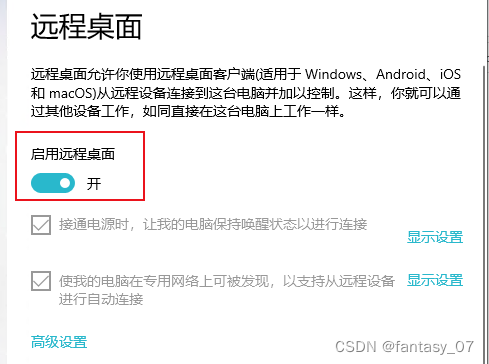
3、直通显卡,安装显卡驱动
a、关闭虚拟机,添加显卡的pci设备
显卡00:02.0
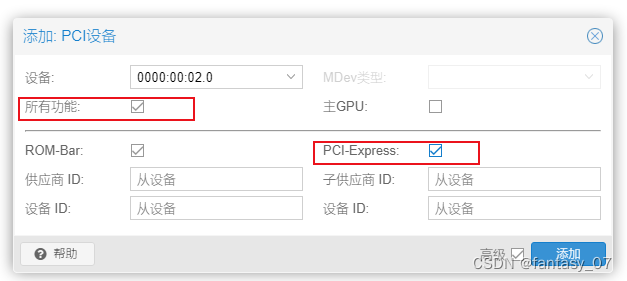
声卡00:1f.3
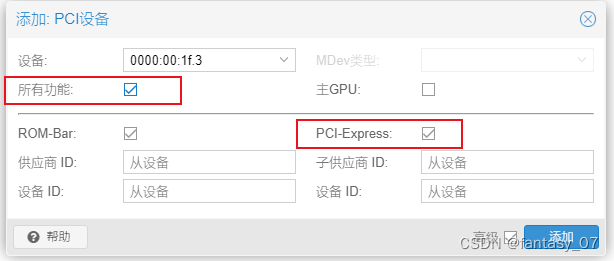
b、进入win10,安装显卡驱动
将下载好的驱动放到虚拟机上,安装显卡驱动
驱动版本为 26.20.100.6912
下载链接: igfx_win10_100.6912.exe
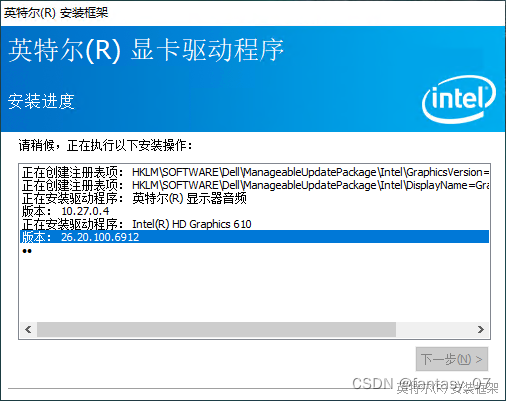
c.驱动安装完成后,任务管理器中看到GPU,设备管理器看到UHD610
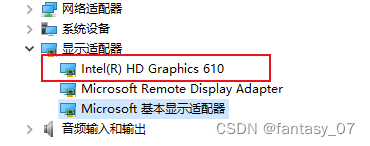
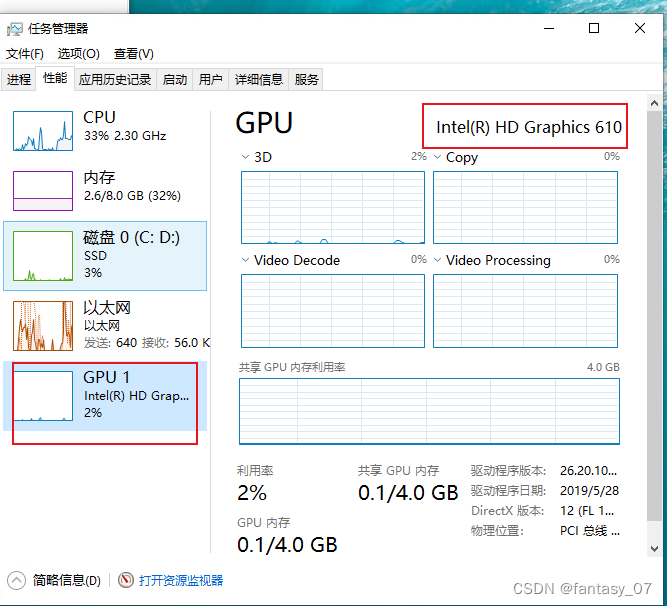
4、设置核显直通
a.win10关机,虚拟机删除核显PCI设备
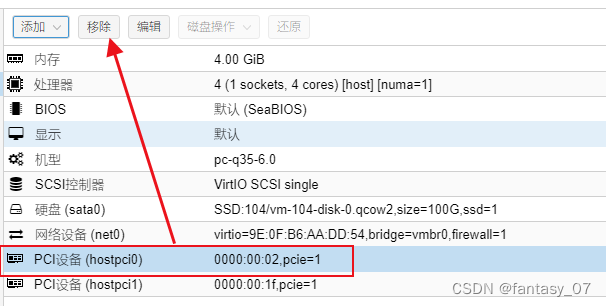
b.编辑 /etc/pve/qemu-server/104.conf
104为虚拟机ID,个人根据实际情况修改
nano /etc/pve/qemu-server/104.conf
界面上删除00:02直通,在conf中添加00:02直通
x-igd-opregion=on 表示HDMI输出
args: -device vfio-pci,host=00:02.0,addr=0x18,x-igd-opregion=on
可以在此处把声卡直通,界面无法直通具体的00:1f.3,只能直通00:1f
hostpci0: 0000:00:1f.3,pcie=1
hostpci1: 0000:00:1f.4,pcie=1
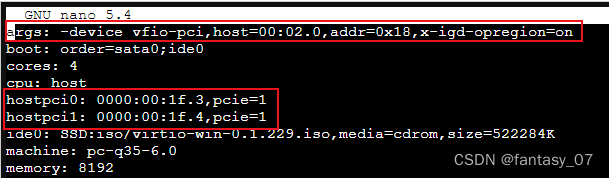
c.开机,HDMI已经有输出画面
禁用Microsoft基本显示适配器
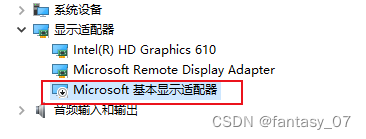
声卡已知问题
由于声卡00:1f.3不能重新定向,导致
重启windows后,声卡无效;关机后,再开机,声卡有效
如果声卡无效,请关机后,在pve开机
如果不方便电脑登录PVE
可以手机下载app,登录ssh,进行虚拟机的开启
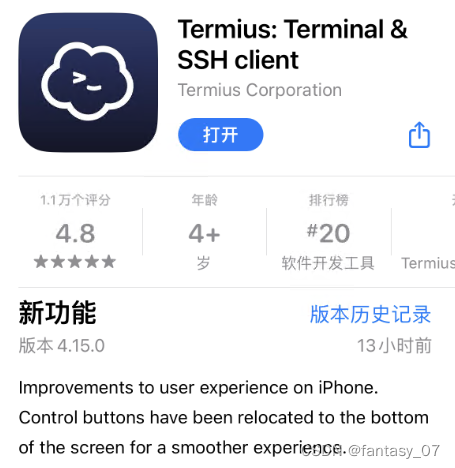
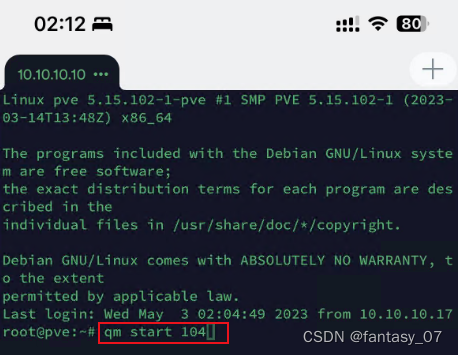
开启虚拟机104
qm start 104
关闭虚拟机104
qm stop 104
重启虚拟机104
qm reboot 104
参考内容
1 小红熊1333:PVE虚拟机直通UHD610核显让虚拟机直接输出HDMI,H265硬解
2 郑羊羊:PVE核显直通
3 丶企鹅未婚夫:pve下面intel核显直通hdmi成功接入
4 VedioTalk:PVE直通核显给WIN11直出画面到显示器J4125软路由
5 Zhing:N5105 PVE UEFI核显直通WIN虚拟机(不完善)
6 爱折腾的老高:N5105弥补缺憾的核显直通虚拟Win终于来了






















 1170
1170











 被折叠的 条评论
为什么被折叠?
被折叠的 条评论
为什么被折叠?








